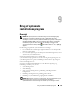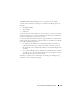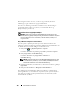Users Guide
148 Geninstallation af software
Rul ned igennem listen for at se, om der er nogen enheder, der har et
udråbstegn (en gul cirkel med et [!]) på enhedsikonet.
Hvis der er et udråbstegn ved siden af enhedens navn, skal du muligvis
geninstallere driveren eller en ny driver (se "Geninstaller drivere og
hjælpeværktøjer" på side 148).
Geninstaller drivere og hjælpeværktøjer
VARSEL: Dells support-websted på support.dell.com og mediet Drivers and
Utilities (Drivere og hjælpeværktøjer) har de godkendte drivere til Dell™-computere.
Hvis du installerer drivere fra andre kilder, er det ikke sikkert, at tablet-pc'en
fungerer korrekt.
Brug af Windows Tilbageførsel af Enhedsdriver
Hvis der opstår et problem på tablet-pc'en efter du har installeret eller
opdateret en driver, kan du bruge Windows Tilbageførsel af Enhedsdriver for
at udskifte driveren med den tidligere installerede version.
1
Klik på
Start
,
og højreklik på Denne computer
.
I Windows XP klikker du på
Start
og højreklikker på
Denne computer
.
2
Klik på
Egenskaber
→
Enhedshåndtering
.
I Windows XP klikker du på
Egenskaber
→
Hardware
→
Enhedshåndtering
.
NOTAT: I Windows Vista bliver vinduet Brugerkontokontrol måske vist. Hvis
du er administrator på tablet-pc'en, kan du klikke på Fortsæt; ellers skal du
kontakte din administrator for at åbne Enhedshåndtering.
3
Højreklik på enheden, for hvilken den nye driver blev installeret, og klik på
Egenskaber
.
4
Klik på fanebladet
Driver
→
Tilbageførsel af Enhedsdriver
.
Hvis Tilbageførsel af Enhedsdriver ikke løser problemet, så skal du bruge
Systemgendannelse (se "Gendannelse af operativsystem" på side 150) til at
føre tablet-pc'en tilbage til den operativtilstand, som eksisterede, før du
installerede den nye driver.